آیا برای اتصال plc زیمنس به کامپیوتر مشکل دارید؟ نگران نباشید، شما تنها نیستید! بسیاری از افراد در ابتدا این فرایند را گیجکننده میدانند. اگر نمیدانید چگونه میشود plc زیمنس را به کامپیوتر وصل کرد، یا اینکه با کابل اتصال و فرایند دانلود و آپلود در plc آشنا نیستید، در این راهنمای جامع همراه ما باشید تا نحوه اتصال plc زیمنس به کامپیوتر را به صورت عملی آموزش دهیم.
آشنایی با plc
یکی از مهمترین اجزا اتوماسیون صنعتی plc (Programmable Logic Controller) است. این دستگاه به وسیله زبان برنامهنویسی، تنظیم شده و به کمک آن میتوانید تمامی فرایندهای اتوماسیون را نظارت و کنترل کنید. plc از طریق برنامهنویسی، دادهها را دریافت و سپس آنها را تبدیل به خروجی قابل ارائه میکند. به کمک فرایندهای موجود در plc میتوان اتوماسیون را انجام داد. یکی از بهترین و قدیمیترین برندهای تولیدکننده plc، زیمنس است.
راهنمای گام به گام آموزش اتصال PLC زیمنس به کامپیوتر
برای اتصال plc زیمنس به کامپیوتر، از فرایندهای مختلفی استفاده میشود. گاهی اوقات این اتصال از طریق کابل بوده و گاهی از طریق شبکه اترنت صورت میگیرد. راهنمای اتصال plc زیمنس به کامپیوتر را در ادامه به صورت مفصل توضیح خواهیم داد.
مرحله 1: تجهیزات لازم را جمعآوری کنید. قبل از شروع، مطمئن شوید که تجهیزات مورد نیاز برای اتصال، مانند کابل، نرمافزار برنامهنویسی، کامپیوتر و plc را به همراه دارید.
مرحله 2: نرمافزار را نصب کنید. قبل از هر کاری باید نرمافزار ارائه شده توسط برند زیمنس را روی کامپیوتر خود نصب کنید. نحوه آپلود برنامه به plc فوقالعاده آسان بوده و مانند نصب هر نرمافزار دیگری است. این نرمافزار به شما این امکان را میدهد که به plc وصل شده و آن را مطابق با نیازهای خود برنامهنویسی کنید.عموماً از زبان برنامهنویسی TIA استفاده میشود.
مرحله 3: اتصال PLC به کامپیوتر را انجام دهید. میتوانید به کمک کابل اتصال plc به کامپیوتر، PLC را به کامپیوتر متصل کنید. برای این کار، PLC را شبکه کامپیوتر وصل کنید. برای جلوگیری از بروز هرگونه خطایی از ایمن بودن کابل اتصال plc به کامپیوتر اطمینان حاصل کنید. سپس در TIA Portal یک پروژه جدید ایجاد کنید.
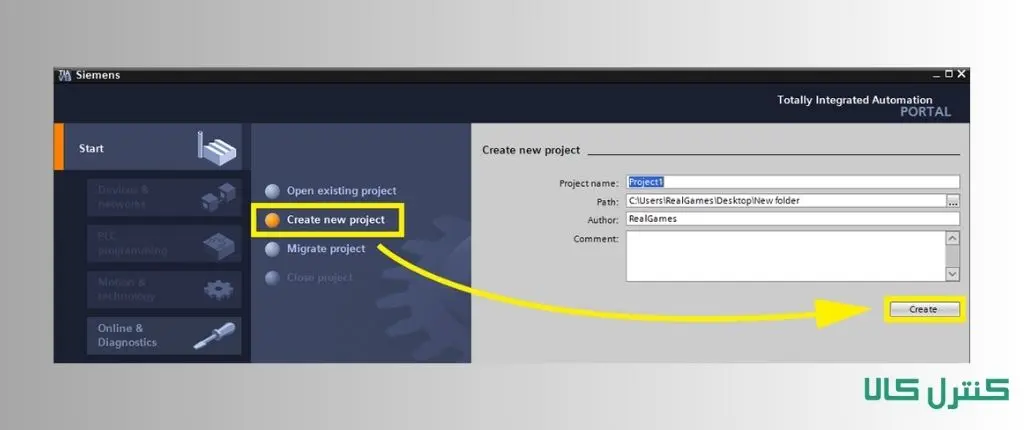
مرحله 4: پیکربندی دستگاه را انتخاب کنید. گزینه Configure a device را بزنید. سپس از درختچه plcها به دنبال پیدا کردن اسم و مدل plc خود باشید. مثلاً در اینجا ما plc s7-1200 داریم و باید این گزینه را انتخاب کرده و Add را بزنیم.
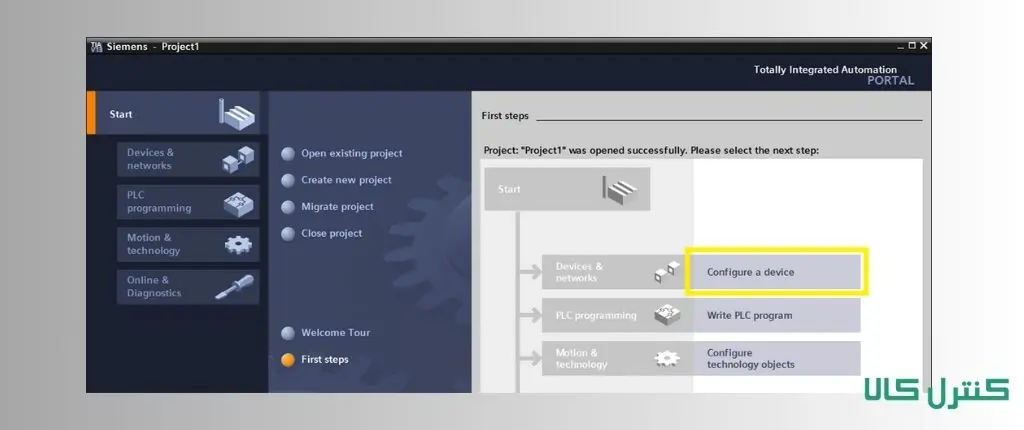
مرحله 5: نمای پروژه را مشاهده کنید. شما اکنون در مرحله نمای پروژه هستید. برای شناسایی خودکار TIA Porrtal باید از لیست دستگاههای موجود در شبکه روی گزینه detect کلیک کنید.
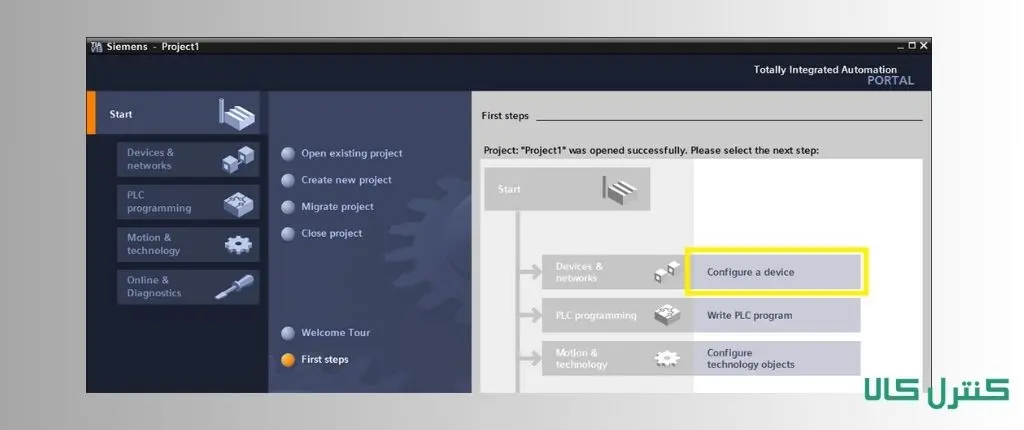
مرحله6 : تنظیمات set pg/pc را فعال کنید. در این مرحله گزینه PN/IE را به عنوان نوع رابط در تنظیمات set pg/pc انتخاب کنید و در رابط pg/pc آداپتور شبکهای را که برای اتصال plc استفاده میکنید، انتخاب کنید. وقتی دانلود و آپلود در plc تمام شد. از لیست دستگاههای سازگار، روی plc مورد نظر بزنید و بعد گزینه Detect را کلیک کنید.
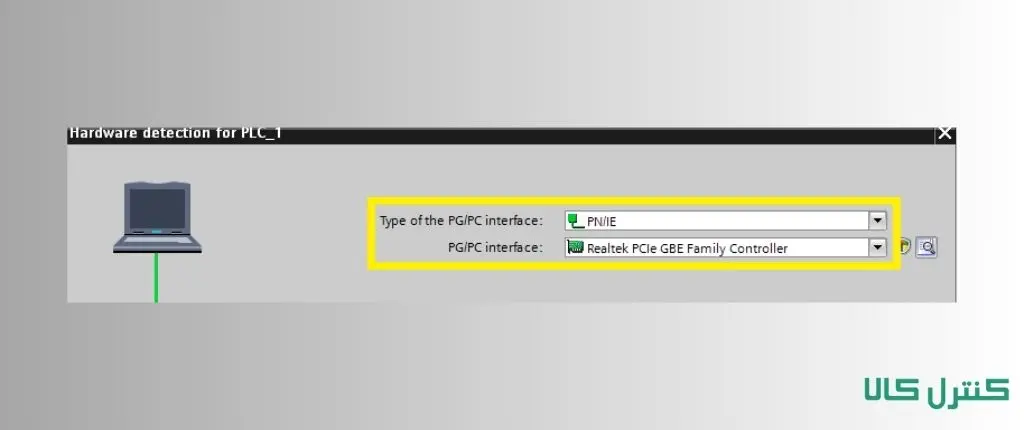
مرحله 7: آدرس شبکه اختصاص دهید. تا اینجا نحوه آپلود برنامه به plc به خوبی انجام شد. در ادامه از شما خواسته میشود که یک آدرس جدید را به plc در شبکه اختصاص دهید. نمای دستگاه قابل مشاهده است و به راحتی فرایند نحوه اتصال plc زیمنس به کامپیوتر انجام شد.
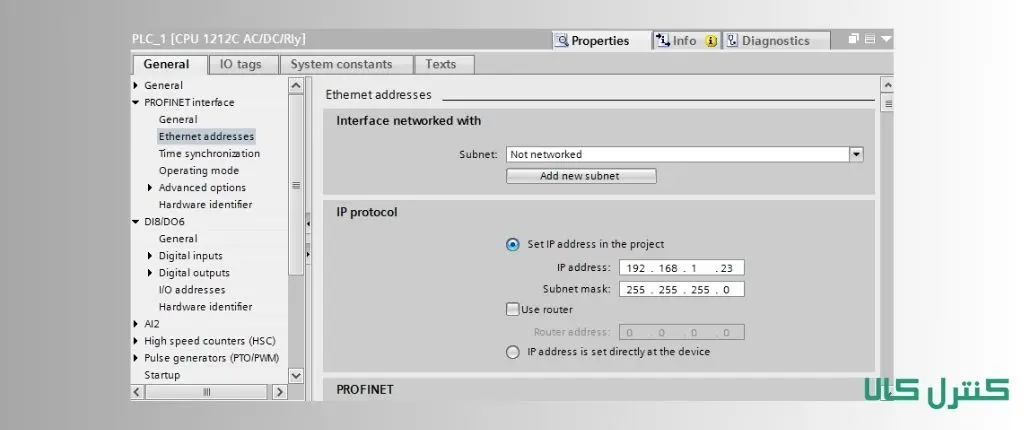
مرحله 8: تست کنید. در آخرین مرحله از نحوه اتصال plc زیمنس به کامپیوتر، حتماً باید تست انجام دهید. هنگامی که نمای دستگاه را مشاهده کردید، با ارسال دستورات ساده از کامپیوتر به PLC آن را آزمایش کنید. مطمئن شوید که اتصالات به درستی انجام شدهاند.
عیبیابی اتصال PLC به کامپیوتر
هنگام اتصال plc زیمنس به کامپیوتر ممکن است با خطاهایی روبرو شوید. در این صورت نیاز است که عیبیابی PLC انجام شود.
- عیبیابی فیزیکی: باید کابل اتصال plc به کامپیوتر سالم باشد و به درستی به کامپیوتر به PLC وصل شود.
- شبکه: در صورت استفاده از اتصال اترنت، حتماً مطمئن شوید که آدرس نوشتهشده مطابق با اسم PLC است.
- نرمافزارها: اطمینان حاصل کنید که نرمافزار برنامهنویسی به درستی نصب شده و در پوشه مخصوص قرار دارد. اگر پیام خطا یا اشکال در نرمافزار ظاهر میشود، حتماً آن را بررسی کنید و خطاها را برطرف نمایید.
سخن آخر
هنگام اتصال plc زیمنس به کامپیوتر ، ممکن است با مشکلات زیادی مواجه شوید. اگر تمامی دستورات را به ترتیب انجام دهید، به احتمال زیاد با مشکلی مواجه نشده و به راحتی فرایند نصب و اتصال plc زیمنس به کامپیوتر انجام میشود. اما اگر به هر دلیلی، در یکی از مراحل دچار مشکل شدید، سعی کنید به کمک روشهای عیبیابی PLC، درصدد رفع مشکل برآیید. اگر نیاز به مشاوره یا پشتیبانی تخصصی داشتید میتوانید از طریق کنترل کالا اقدام نمایید. کنترل کالا، عرضهکننده و نمایندگی رسمی برند زیمنس است. به همین دلیل در تمامی مراحل عیبیابی و نصب PLC به کامپیوتر همراه شماست. میتوانید PLC زیمنس را با بهترین قیمت موجود در بازار از کنترل کالا تهیه کنید و در تمامی مراحل نصب و هماهنگی از خدمات ما استفاده کنید.
منابع:

